
TourBox Elite – Photoshop編 WEBデザイナーおすすめの便利な使い方 プリセットも配布中
ホントに使えんの?
そんな方に向けてWEBデザイナーの使い方を紹介していきます。
右手はマウスやトラックパッドに置いたままでいろんな操作が可能になる!
お絵かきの時は、ペンタブならペンを持ったままでペンの種類や太さも変更できちゃう!
色んなショートカットも左手だけで簡単に呼び出し実行できちゃうすごいやつ!

お値段はちょっと高めなんです…
そういえば、「TourBox Elite Lite」が登場したそうですよ。
ボタンも少ないし有線しかないけど、試してみたい人にはいいのでは?
さらに!9月1日には「TourBox Elite Plus」が登場!?
何とiPadに対応したそうです!
ご予約は公式サイトで
基本的に簡単なショートカットはそのまま使ってます。
メニューからの操作が必要だったり、パネル操作とか、両手が必要なショートカットとか、そういった手間のかかる作業でよく使うものをショートカット化して使っています。
画面が大きくなると便利なんですが、編集メニューやパネルが遠いんですよね…
今回はPhotoshopでのWEBデザイナーのTourBoxの使い方をご紹介していきます。
参考にしてみてください。
基本ボタン
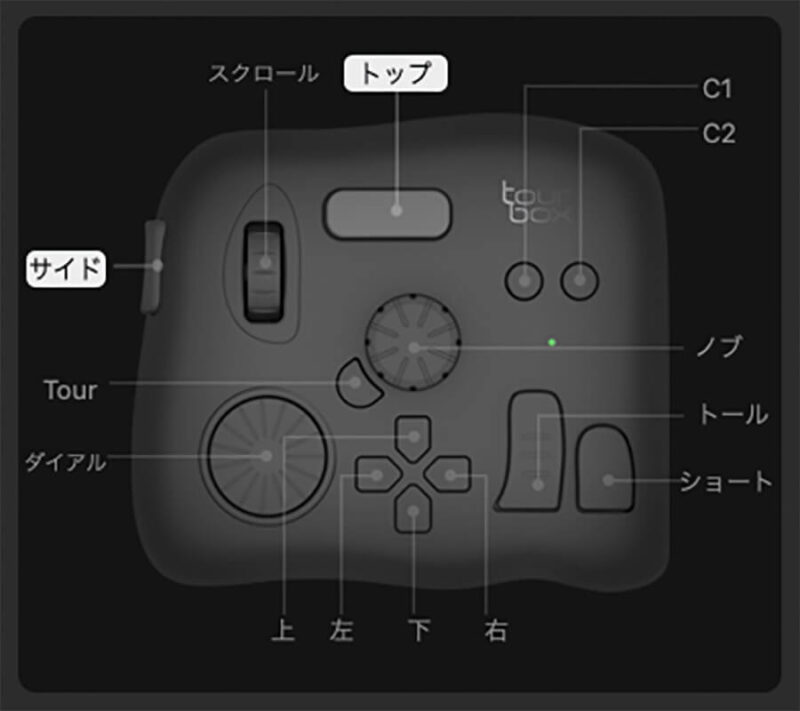
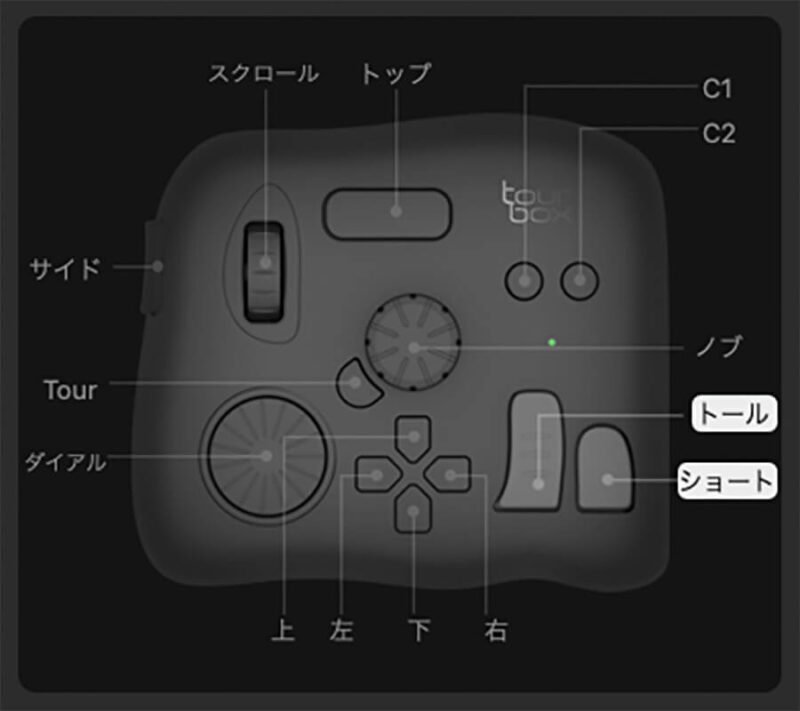
基本のボタンとなる「サイド」「トップ」「トール」「ショート」
この4つは他のボタンと組み合わせて使うので、Shiftなど入力しても何も起こらないボタンを設定したほうが良い。
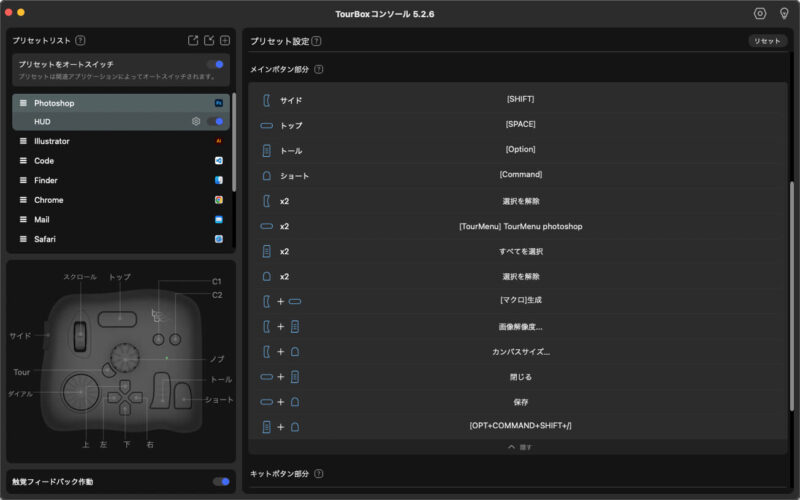
僕は、
サイド Shift
トップ Space
トール Option
ショート Command
としています。
ちなみにこの4つは全てのアプリで設定してます。
ただこうなるとControlがない…
とりあえず、TourボタンをControlにしてますが、あまり使わないのでなくてもいいかも…
Tourボタンは普通にTourBoxメニューのがいいかもです。
画像解像度
画像解像度のショートカットは
⌥(Option) + ⌘(Command) + I
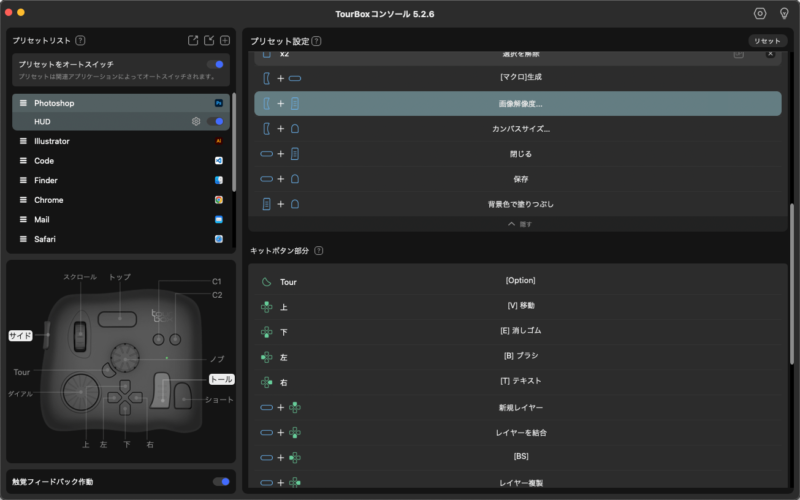
このショートカットをTourBoxの
サイド + トール に設定
ショートカットの設定方法
設定方法は、TourBoxのコンソール画面で実際にサイド+トールを押す。
右側のプリセット内容をクリックすると変更できます。
プリセットリストから選ぶか、実際にキーボードのショートカットを入力すれば設定完了!
カンバスサイズ
カンバスサイズのショートカットは
⌥(Option) + ⌘(Command) + C
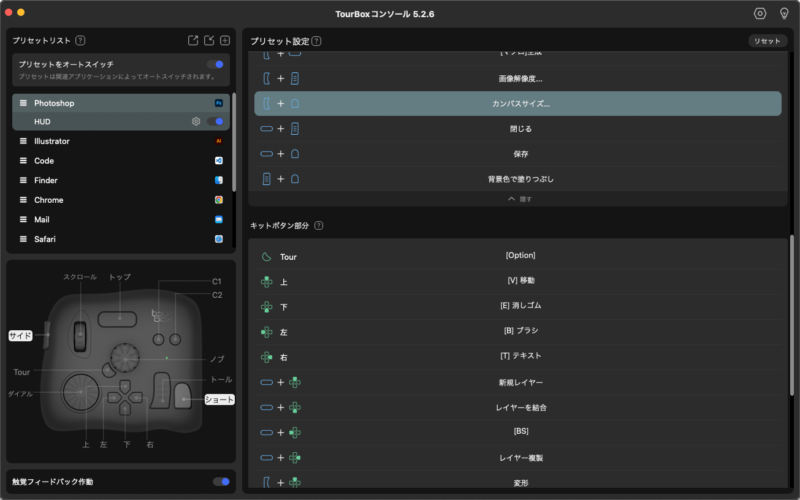
このショートカットをTourBoxの
サイド + ショート に設定
自由変形
ショートカットは
⌘(Command) + T
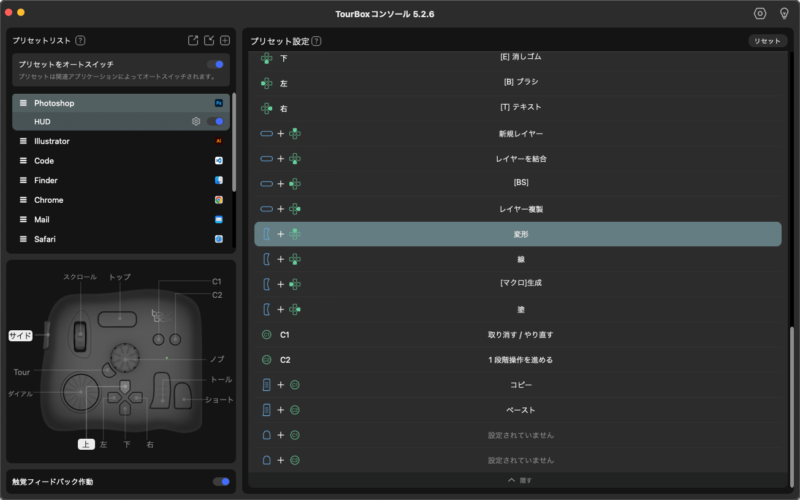
このショートカットをTourBoxの
サイド + 上 に設定
境界線を描く
⇧(Shift) + F10(デフォルトではfnキーも必要)
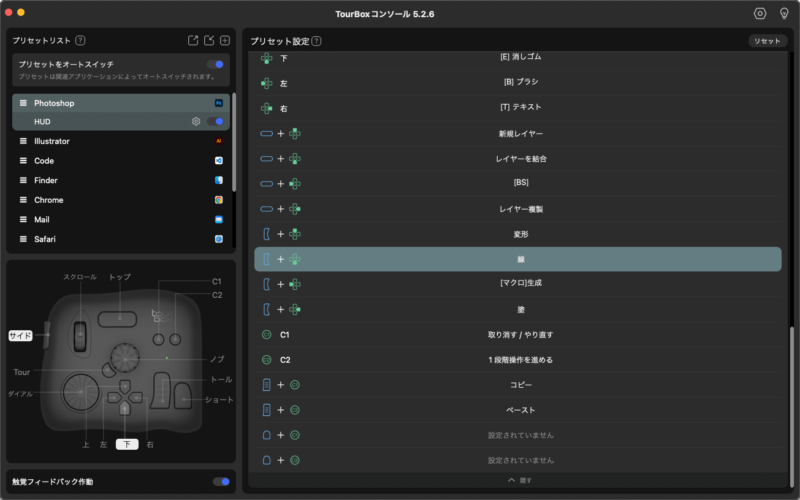
このショートカットをTourBoxの
サイド + 下 に設定
塗りつぶし
⇧(Shift) + F5(デフォルトではfnキーも必要)
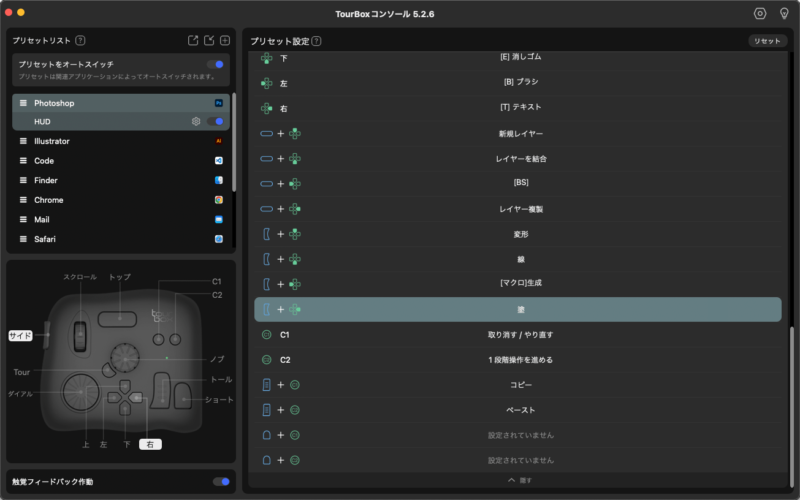
このショートカットをTourBoxの
サイド + 右 に設定
生成塗りつぶし
最近新たに追加された画像生成。
めっちゃ便利ですよねー
これはショートカットがないので作成します。
⌥(Option) + ⌘(Command) + ^(Control) + 9 としました。
photoshopでのショートカットの設定は、「編集」の「キーボードショートカット」から行います。
それをマクロに設定、200遅延して、最後にEnter、としています。
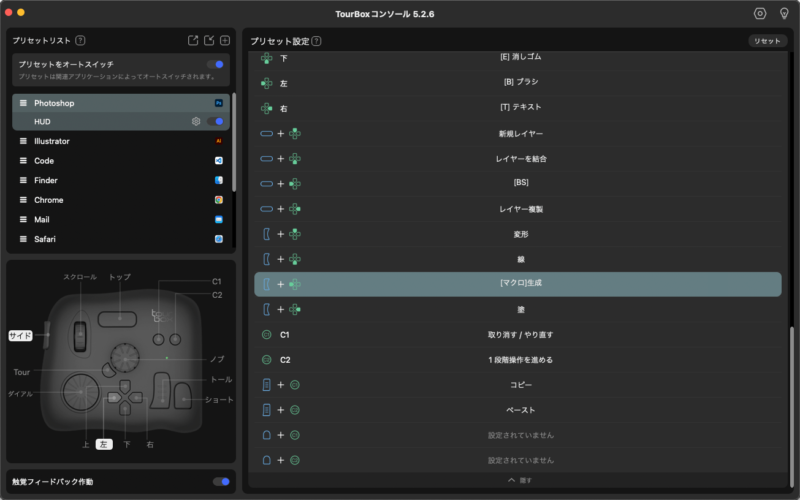
このショートカットをTourBoxの
サイド + 左 に設定
レイヤー追加
ショートカットは
⇧(Shift) + ⌘(Command) + N
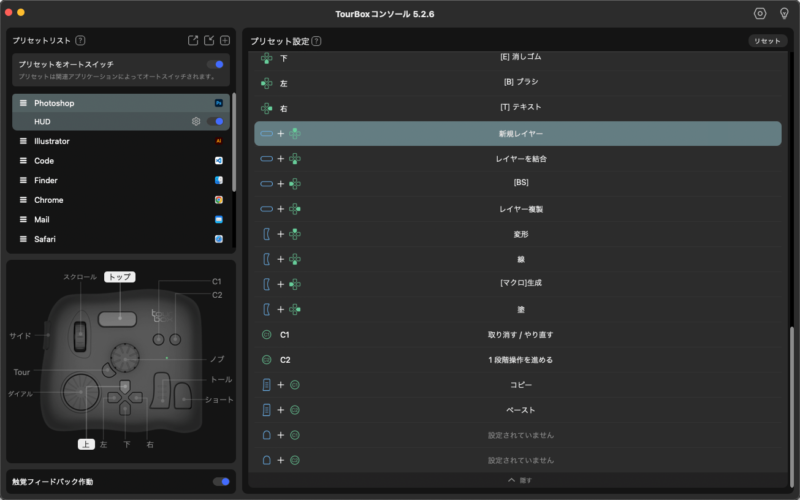
このショートカットをTourBoxの
トップ + 上 に設定
レイヤーを結合
ショートカットは
⌘(Command) + E
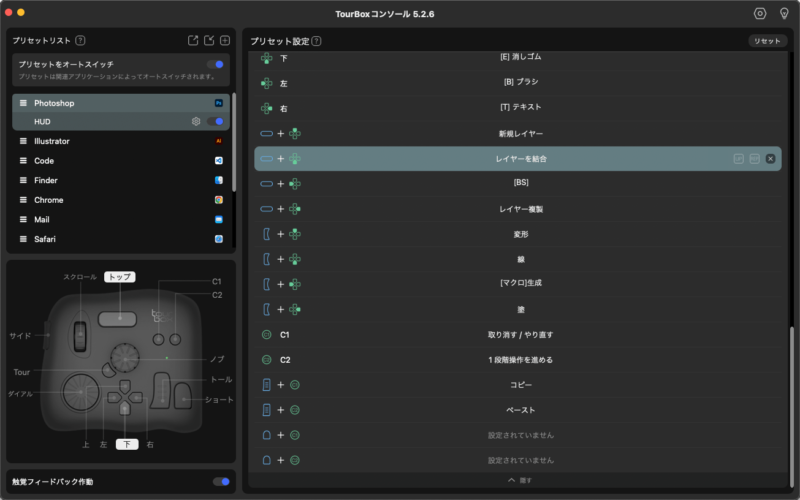
このショートカットをTourBoxの
トップ + 下 に設定
レイヤー複製
ショートカットは
⌘(Command) + J
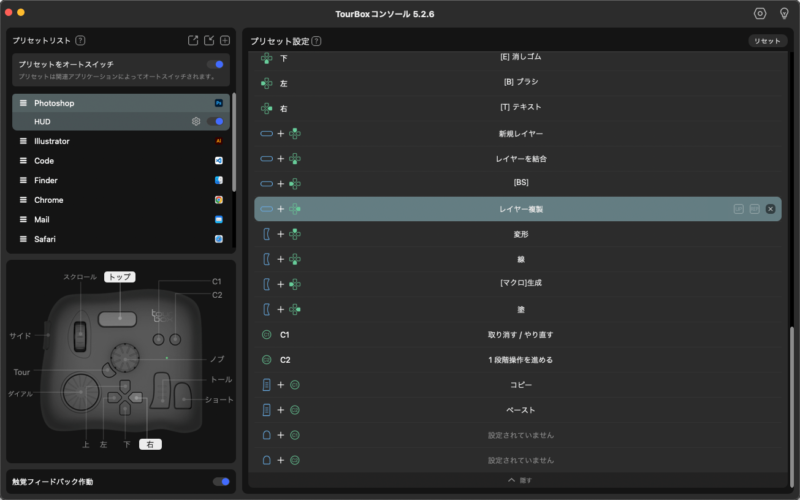
このショートカットをTourBoxの
トップ + 右 に設定
レイヤー削除
delete
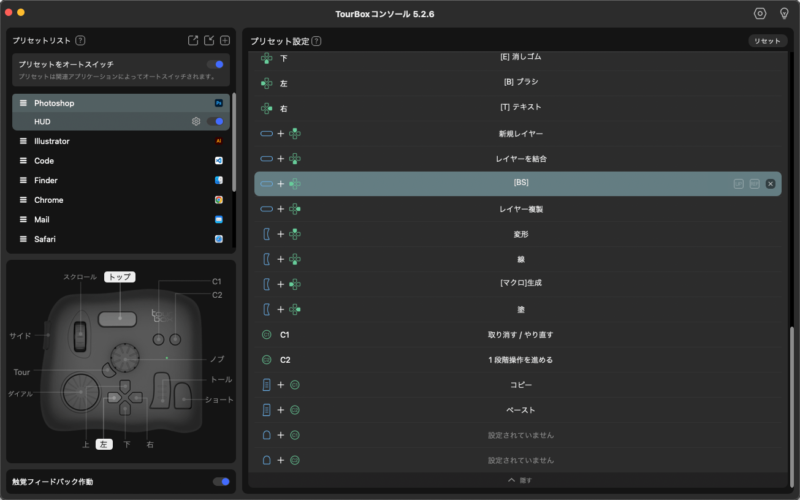
このショートカットをTourBoxの
トップ + 左 に設定
整列
これもショートカットはないので作成します。
「編集」「キーボードショートカット」「レイヤー」「整列」の中にあります。
僕は中央揃えをよく使うので
上下中央 ⇧(Shift) + ⌘(Command) + =
左右中央 ⇧(Shift) + ⌘(Command) + –
としました。
もちろん、上揃え、左揃え、全てのパターンにショートカットの作成が可能です。
TourBoxに設定しますが、ボタンだけでは上下中央or左右中央となってしまいます。
どうせなら一気にやってほしいので、マクロを設定します。
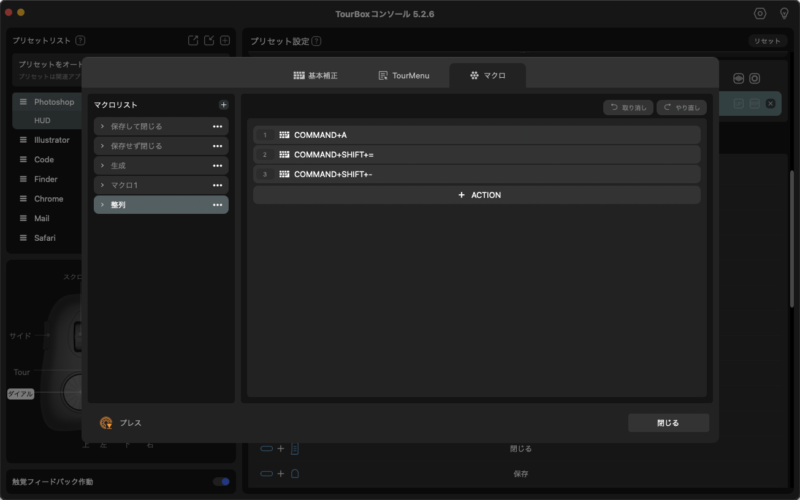
このマクロは、
⌘(Command) + A で全部選択
その後、上下中央をやってから左右中央に揃える
最後に ⌘(Command) + A で選択を解除。
を一気に行うマクロです。
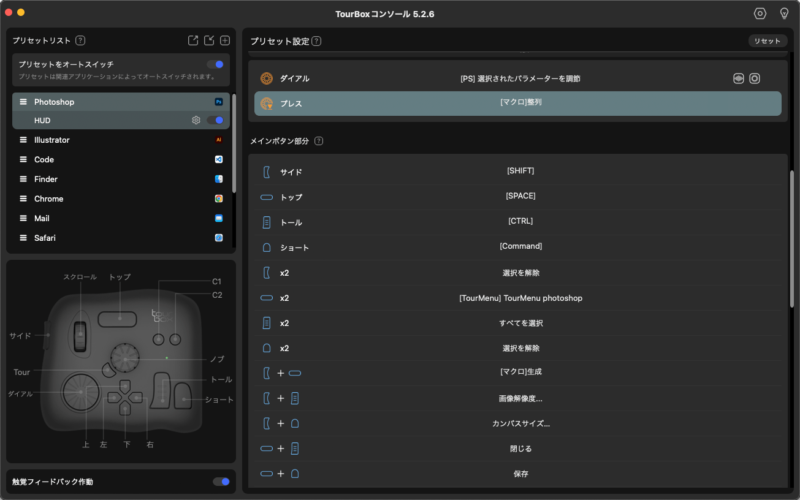
ダイヤルをプレスするだけで上下左右の中央に来てくれるようになりました。
プリセット全体
もちろん、他のボタンも色々設定しています。
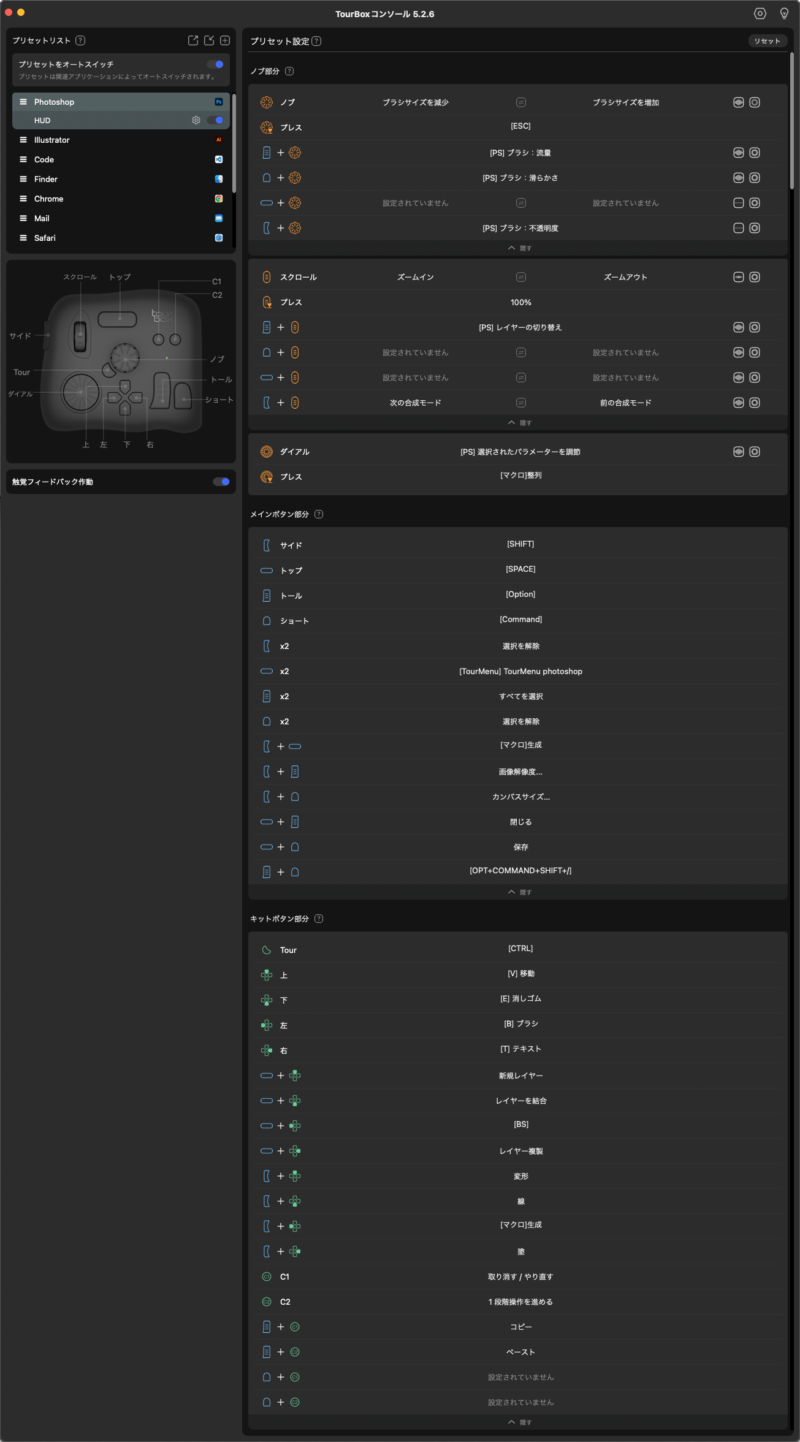
今回紹介したのはあくまで一例です。
正解なんてありません。
自分が分かって操作しやすければいいんです!
環境や仕事内容で必要な操作は変わってきます。
自分がよく使う機能を自分が押しやすいボタンに設定するのが正解です。
プリセットも配布してます。
今回紹介したフォトショップのプリセットのダウンロードは↓↓↓
これをベースに自分好みに改良してもいいのでは?
買うべきか?買わざるべきか?悩んでる人いる?
個人的感想としては、「あったほうがいい!」です
無いなら無いで…笑
ただイラストを書く。とかだと絶対欲しい。
繰り返しの作業が多いって時も絶対欲しい。
で、買うなら早く買って慣れたほうがいい笑
いっぱい設定してくと分からなくなるんですよ…
なので、最初はよく使う数個を確実に覚えて使う。
少しずつそれを増やしていく。がいいかなー。
















コメントを書く